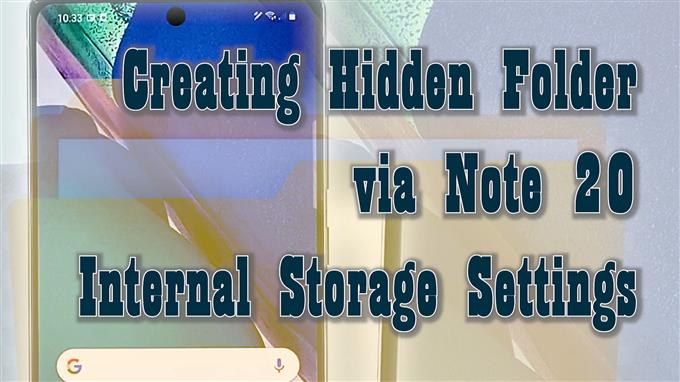Dette innlegget viser deg en trinnvis gjennomgang av hvordan du oppretter en hemmelig mappe på Galaxy Note 20. Les videre hvis du trenger hjelp til å sette opp en dedikert, skjult mappe der du kan lagre sensitivt innhold på din nye Samsung-phablet.
Private filer i hemmelig mappe
Samsung-enheter har en kryptert katalog som hovedsakelig er designet for lagring av konfidensielle filer, inkludert videoer, bilder og apper. Filer som er lagret i den sikre mappen er merket som private. Når det er sagt, kan ingen få tilgang til eller se dem uten din tillatelse.
Nye Samsung-smarttelefoner, inkludert den nylig utgitte Galaxy Note 20, har en forhåndsinstallert skjult katalog kalt Secure Folder.
Samsung Secret Folders
Bortsett fra Sikker mappe, kan du også lage din egen hemmelige mappe der du kan lagre private dokumenter og annet sensitivt innhold.
Hvis du lurer på hvordan du lager en på din nye Note-enhet, bør denne korte demoen kunne hjelpe deg.
Slik oppretter du en usynlig mappe på Samsung Galaxy Note 20.
Fremgangsmåte for å lage en skjult mappe på notat 20
Å utføre følgende trinn vil opprette en hemmelig mappe gjennom den avanserte lagringsmenyen på din note 20. Hele prosessen krever ikke rooting eller nedlasting av tredjepartsverktøy. Fortsett når du er klar.
1. For å komme i gang, gå til Hjem-skjermen og sveip opp for å se og få tilgang til appvisningen.
Appvisningen er hvor du kan finne alle snarveisikoner eller kontroller til innebygde og nedlastede applikasjoner.

2. Trykk på Innstillinger ikonet for å fortsette.
På innstillingsmenyen vil du se en liste over alle funksjonene på telefonen din.

3. Bla ned for å se flere elementer. Trykk deretter på Enhetspleie.
Et nytt vindu åpnes og fremhever Enhetsomsorg-menyen. Her vil du se fire hovedkataloger, inkludert batteri, lagring, minne og sikkerhet.

4. Trykk på Oppbevaring for å få tilgang til den interne lagringsmenyen til phableten din.
Generell informasjon om den gjeldende lagringsstatusen på telefonen din vil fylle neste skjerm.

5. Bla ned og trykk deretter på Avansert.
Avanserte lagringsfunksjoner og innstillinger vises neste gang.

6. Trykk på Filer for å se alt lagret innhold på phableten din.
Du vil bli dirigert til den interne lagringsmenyen med en liste over alt eksisterende innhold og kataloger. Hver av disse mappene lagrer relevant data og informasjon.

7. Øverst til høyre på skjermen ser du en figur med tre punkter. Trykk på den for å fortsette.
En hurtigmeny starter.

8. Velg alternativet til Lag mappe.
Popup-vinduet Opprett ny mappe vises.

9. I det angitte tekstfeltet for mappenavn skriver du inn en prikk (.) og deretter navnet du vil bruke. Ikke sett mellomrom mellom prikken og navnet.

For eksempel:
.nye folkskinn
Bare bruk skjermtastaturet til å legge inn tekster.
Merk at skjulte mapper i Android ikke har filnavnprefiks.
Mapper som er merket med en prikk før filnavnet, er merket som skjulte mapper, og de vil derfor ikke vises i den opprinnelige listen over mapper i det interne lagringsområdet, med mindre du konfigurerer om innstillingene for å vise usynlige filer og mapper.
Sørg for å navngi mappen basert på hvilken type data den lagrer. Dette vil gjøre det lettere for deg å finne ut hvilken mappe du får tilgang til når du søker etter en bestemt fil på enheten.
10. Når du er ferdig med å skrive inn mappenavnet, trykk på Skape for å redde den.

Den nyopprettede mappen vil da bli lagt til den eksisterende listen over hemmelige kataloger på enheten din. Da kan du begynne å flytte eller lagre sensitive filer i den mappen.
For å se mappen, går du til de avanserte lagringsinnstillingene og klikker på for å slå på bryteren ved siden av Vis skjulte filer.
Aktivering av denne funksjonen vil be enheten om å gjøre alle usynlige systemmapper synlige og tilgjengelige.
Hvis du ser falmede mapper som vises i den interne lagringslisten, er det de hemmelige mappene eller katalogene. Med denne tilstanden kan du åpne hvilken som helst av disse mappene og få tilgang til filene i den.
Når du er ferdig med å administrere private filer, må du gå tilbake til avanserte lagringsinnstillinger for å deaktivere Vis skjulte filer-funksjonen for å gjøre alle skjulte mapper usynlige igjen.
For å opprette en annen hemmelig mappe, følg bare de samme trinnene til du kommer til menyen der du blir bedt om å tilordne et mappenavn.
Ikke glem å sette en prikk foran mappenavnet, for hvis du gjør det, blir mappen du oppretter merket som generell, og derfor er den ikke skjult.
Håper dette hjelper!
Flere videoveiledninger
For å se mer omfattende opplæringsprogrammer og feilsøkingsvideoer på forskjellige mobiltelefoner og nettbrett, besøk gjerne AndroidHow-kanalen når som helst på YouTube.
Det kan også være lurt å lese:
- Hvordan lage en skjult mappe på Samsung Galaxy Tab S6 Enkle trinn
- Hvordan lage en sikker mappe på Galaxy S20
- Hvordan vise og få tilgang til skjulte mapper på Samsung Galaxy Tab S6 Vis skjulte kataloger
- Hvordan flytte og kopiere en nedlastet fil til en annen mappe på Samsung Galaxy Tab S6
- Hvordan lage ny mappe på Samsung Galaxy Note 20